Makinenize daha önce MS Office'in deneme sürümünü yüklediyseniz ve şimdi ücretli bir Office'iniz varsa 2016/2019/365 sürümü yüklü, ancak Office her zaman etkinleştirme istiyor, düzeltmek için aşağıdan devam edin sorun.
Yeni bir ücretli Microsoft Office 2016/2019 aboneliği yüklemeden önce, önce diğer tüm abonelikleri kaldırmalısınız. Office'in yüklü sürümü, aksi takdirde her zaman eski Office aboneliğini aşağıdakilerle etkinleştirmeniz istenecektir: a Ekrana başlayalım.
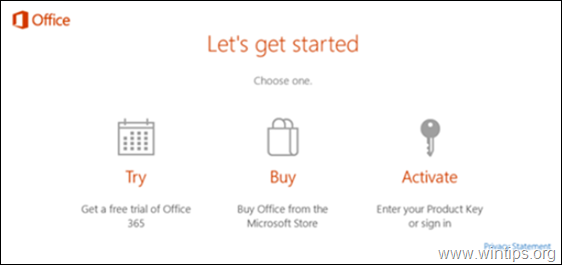
DÜZELTME: Office her zaman Etkinleştirme istiyor (Office 2016 veya Office 2019/365).
Microsoft Office'in ücretli bir sürümünü yükledikten sonra Office sürekli olarak etkinleştirme isterse, etkinleştirme isteminden kurtulmak için aşağıdaki seçenekleriniz vardır:
Yöntem 1. Yanlış Lisansı Kaldırarak Office Etkinleştirme İstemini Kaldırın.
Office'in eski bir Office 2016/2019 lisansını etkinleştirmenizi istemesini durdurmanın ilk yöntemi, lisansı bilgisayarınızdan kaldırmaktır.
1. Kapat Tümü Ofis programlar.
2. Açık Yönetici olarak Komut İstemi.
3.
-
OFİS 2016/2019 32bit
- cscript "C:\Program Files (x86)\Microsoft Office\Office16\OSPP.VBS" /dstatus
-
OFİS 2016/2019 64bit
- cscript "C:\Program Files\Microsoft Office\Office16\OSPP.VBS" /dstatus
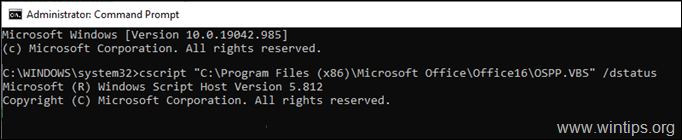
4. Şimdi LİSANS DURUMU'nda hangi Office ürününün bir hata gösterdiğini bulun ve yüklü ürün anahtarının son 5 karakteri.
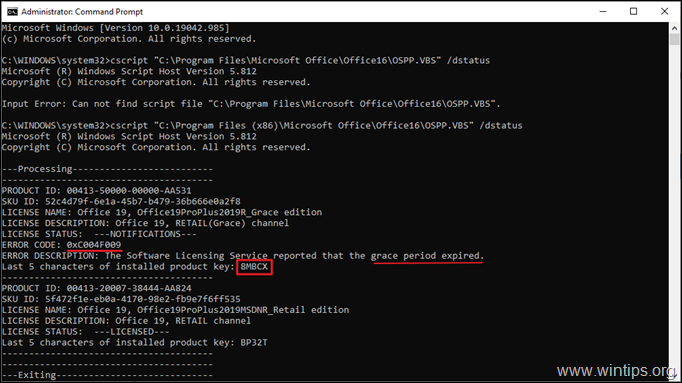
5. Son olarak, Office sürümünüze göre aşağıdaki komutlardan birini kopyalayıp yapıştırın ve XXXXX'i önceki adımda fark ettiğiniz 5 karakterle değiştirin.*
-
OFİS 2016/2019 32bit.
- cscript "C:\Program Files (x86)\Microsoft Office\Office16\OSPP.VBS" /unpkey:XXXXX
-
OFİS 2016/2019 64bit.
- cscript "C:\Program Files\Microsoft Office\Office16\OSPP.VBS" /unpkey:XXXXX
* Örneğin. Bu örnekte komut şöyle olacaktır:
- cscript "C:\Program Files (x86)\Microsoft Office\Office16\OSPP.VBS" /unpkey:8MBCX
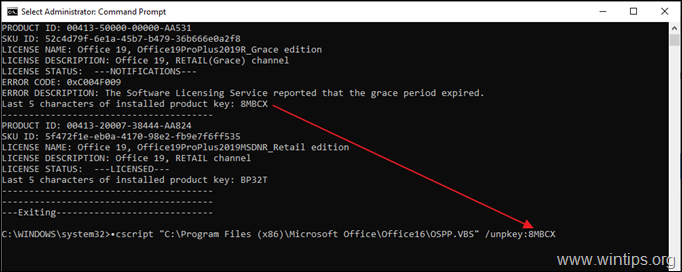
6. Şimdi herhangi bir Office programını açın ve etkinleştirme sorununun çözülüp çözülmediğini kontrol edin. Değilse bir sonraki yönteme geçin.
Yöntem 2. Office'in "L'yi Kaldırarak Aktivasyon İstemesini Durdurun"hadi başlayalım" ekranında Ofis Başlangıç.
Office önceden yüklenmiş olarak yeni bir bilgisayar satın aldıysanız ve Office 2016/2019 toplu lisansını önceden yüklenmiş sürümü kaldırarak devam edin ve Office'in önceden yüklenmiş sürümünün kayıt defteri girdisini kaldırın kurtulmak Ekrana başlayalım.
1. Kapat Tümü Ofis programlar.
2.Açık en Kayıt düzenleyici. Bunu yapmak için:
a. Aynı anda basın pencereler
+ r Çalıştır komut kutusunu açmak için tuşlar.
B. Tip regedit ve bas Girmek.
C. Seçme Evet devam etmek için 'Kullanıcı Hesabı Denetimi' isteminde
3. Kayıt Defteri Düzenleyicisi'ne girdikten sonra aşağıdaki konumlara gidin.
- HKEY_LOCAL_MACHINE\SOFTWARE\Microsoft\Office\16.0\Ortak\OEM
4.Sağ tık de OEM tuşlayın ve tıklayın Silmek.
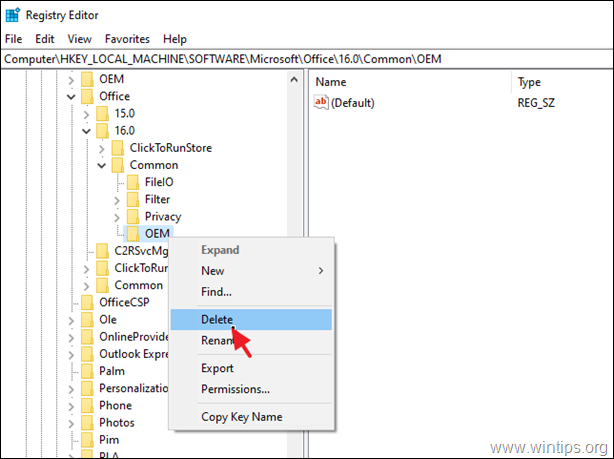
5. Şimdi devam edin ve Silmek Ayrıca OEM anahtarı aşağıdaki konuma getirin:
- HKEY_LOCAL_MACHINE\SOFTWARE\Wow6432Node\Microsoft\Office\16.0\Ortak\OEM
6.Kapat Kayıt Defteri Düzenleyicisi ve tekrar başlat senin bilgisayarın.
Yöntem 3. OFFICE'i Kaldırıp Yeniden Yükleyerek Office'in Her Zaman Etkinleştirme İstemesini Durdurun.
Office'in sürekli olarak etkinleştirmenizi istemesini engellemenin son yöntemi, Office Kaldırma Aracı'nı kullanarak Office'i kaldırıp yeniden yüklemektir.
1. Kapat Tümü Ofis programlar.
2. İndirmek ve Çalıştırmak en Office Kaldırma aracı (aka "Microsoft Destek ve Kurtarma Yardımcısı (SARA)".
3. Office Ürününü Kaldır'da şunu seçin: tüm Office ürünlerini kaldır ve tıklayın Sonraki.
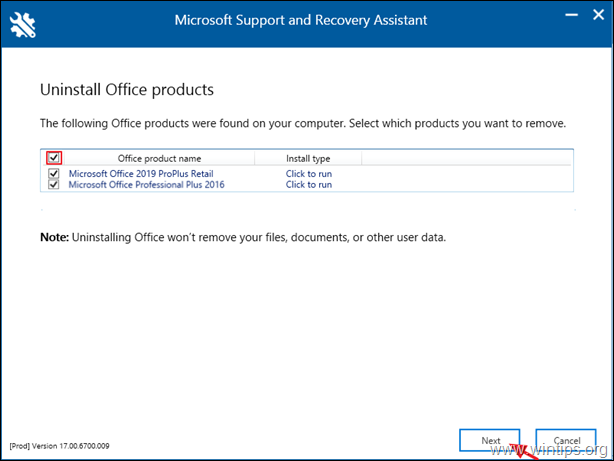
4. Office kaldırma işlemi tamamlandığında, tekrar başlat senin bilgisayarın.
5. Office aboneliğinizi yükleyin ve etkinleştirin. *
* Notlar:
1. Office 2016 veya Office 2013'ü yüklemek için şu talimatları izleyin: Bir PC'ye Office 2016/2013 nasıl yüklenir veya yeniden yüklenir.
2. Office 365 veya Office 2019'u yüklemek için şu talimatları izleyin: Bir bilgisayara Office 2019 veya Office 365 nasıl yüklenir veya yeniden yüklenir.
Bu kadar! Hangi yöntem işinize yaradı?
Deneyiminizle ilgili yorumunuzu bırakarak bu kılavuzun size yardımcı olup olmadığını bana bildirin. Lütfen başkalarına yardımcı olmak için bu kılavuzu beğenin ve paylaşın.
